Les rédacteurs techniques passent énormément de temps à s’assurer de la pertinence, de la clarté et de la concision du contenu rédigé. Ils ne devraient donc pas en avoir à perdre lors de l’utilisation de leur logiciel de création d’aide favori, pour effectuer des tâches courantes comme la création de liens hypertextes. Heureusement, l’outil de création d’aide HelpNDoc offre divers moyens pour accélérer la création de liens hypertextes, aidant ainsi les rédacteurs techniques à consacrer leur temps à ce qui compte le plus : la rédaction de contenus de qualité.
Utiliser des raccourcis clavier pour créer rapidement des liens hypertextes vers des chapitres ou des URL
Dans la mesure où les mains des rédacteurs sont le plus souvent positionnées sur le clavier pour la saisie du contenu, le moyen de création de liens hypertextes le plus rapide devrait être l’utilisation de raccourcis clavier.
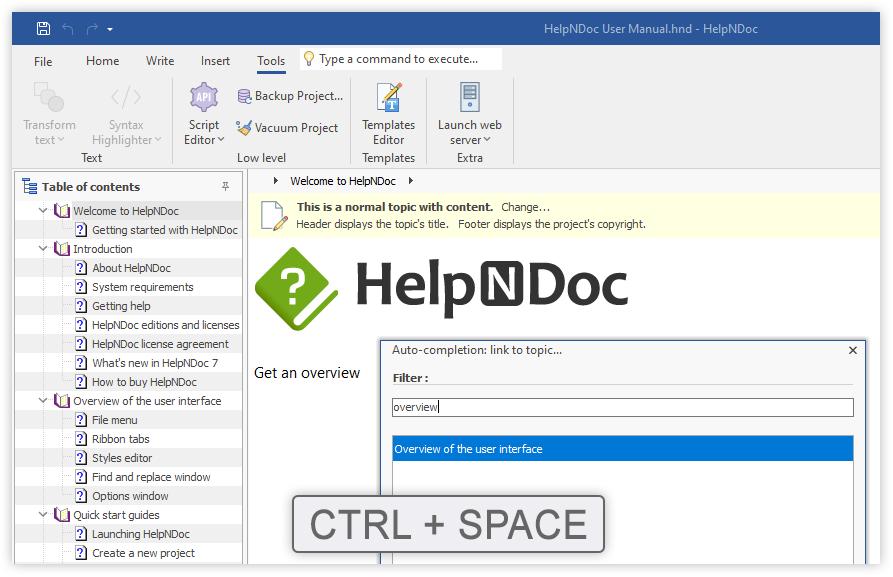
L’outil de création d’aide HelpNDoc dispose de puissants raccourcis clavier pour la création de liens hypertextes. Pour faire un lien vers un autre chapitre, appuyez sur les touches CTRL + ESPACE, commencez à saisir le titre du chapitre, puis appuyez sur la touche ENTRÉE pour confirmer : un lien vers ledit chapitre est alors automatiquement créé.
Pour créer un lien vers une adresse Internet ou une URL, il suffit de commencer à la saisir (par exemple, “https://” ou “http://”) et d’appuyer à nouveau sur les touches CTRL + ESPACE pour ouvrir la fenêtre de saisie automatique. Une fois que l’URL est complète, validez en utilisant la touche ENTRÉE.
Filtrer les chapitres dans la boîte de dialogue “Insérer un lien”
La boîte de dialogue “Insérer un lien” de HelpNDoc affiche une liste des chapitres du projet en cours. Pour les projets volumineux, il peut être difficile de repérer le chapitre vers lequel établir un lien. Filtrons-le…
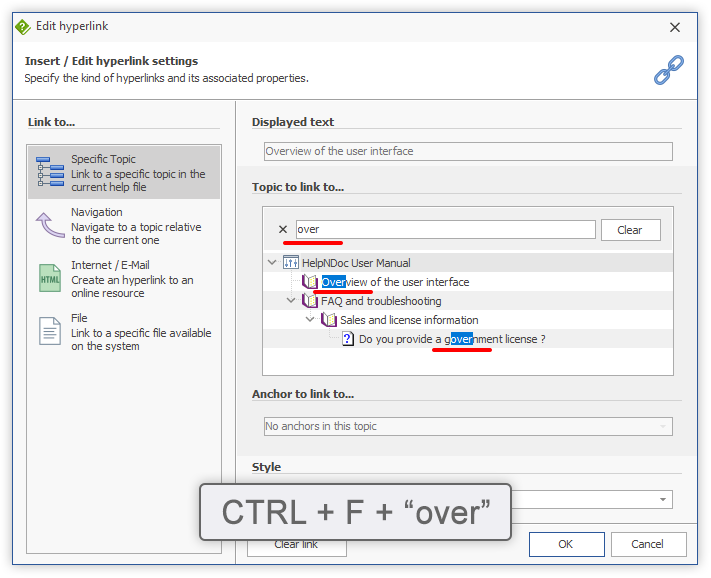
La boîte de dialogue “Insérer un lien” peut être affichée au moyen d’une de ces actions :
- Dans l’onglet “Insérer” du ruban, cliquez sur le bouton “Lien hypertexte…”.
- Ou utilisez le clic droit dans l’éditeur de chapitre, puis cliquez sur “Lien hypertexte…”.
- Ou utilisez le raccourci clavier
CTRL + Ldans la fenêtre de l’éditeur de chapitre
Pour filtrer les chapitres dans la boîte de dialogue “Insérer un lien” :
- Sélectionnez l’arborescence “Chapitre vers lequel faire un lien…” en cliquant dessus
- Utilisez le raccourci clavier
CTRL + Fpour afficher la boîte de filtre - Saisissez quelques lettres ou mots qui font partie du titre du chapitre
Seuls les chapitres dont le titre contient ces lettres ou mots seront affichés. Sélectionnez le chapitre souhaité et cliquez sur OK pour créer un lien vers ce chapitre.
Repérer les chapitres dans la boîte de dialogue “Insérer un lien”
Sans filtrer l’arborescence complète, il est possible de trouver rapidement un chapitre en saisissant le début de son titre.
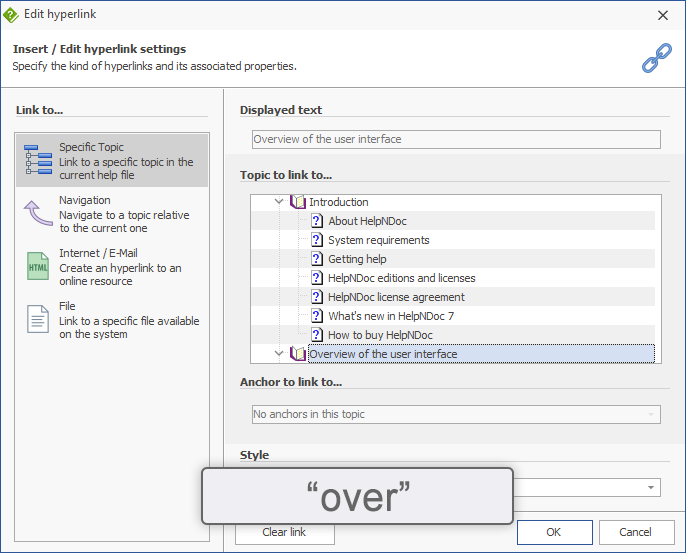
Pour localiser rapidement un chapitre spécifique dans la boîte de dialogue “Insérer un lien” :
- Sélectionnez l’arborescence “Chapitre vers lequel faire un lien…” en cliquant dessus
- Commencez à saisir les premières lettres de son titre : le premier chapitre correspondant sera automatiquement sélectionné.
Une fois sélectionné, cliquez sur OK pour créer un lien vers ce chapitre.
Avec de tels raccourcis utiles, les rédacteurs techniques peuvent optimiser leur temps en se concentrant sur le contenu plutôt que sur l’utilisation du logiciel d’aide à la rédaction. Ce ne sont là que quelques-uns des outils disponibles dans HelpNDoc : consultez les différents trucs et astuces pour découvrir ses capacités, la manière dont il peut vous aider à produire les fichiers d’aide, manuels d’utilisation et livres électroniques les plus originaux, et téléchargez votre copie gratuite sans attendre pour commencer.
Voir aussi...

Maîtrisez la Structure de votre Documentation avec le Puissant Éditeur de Table des Matières de HelpNDoc
Au cœur de chaque projet de documentation se trouve l’éditeur de table des matières (TOC) de HelpNDoc, un outil étonnamment simple mais incroyablement puissant conçu pour simplifier l’organisation du …
Lire la suite →
Maîtriser les mises à jour de contenu avec les outils de recherche et de remplacement de HelpNDoc pour les rédacteurs techniques
Êtes-vous fatigué de la lutte constante pour maintenir la documentation cohérente, à jour et sans erreur ? Pour les rédacteurs techniques et les auteurs de contenu, relever ces défis peut être une …
Lire la suite →
Transformez votre salle de classe avec HelpNDoc : l'outil ultime de la rentrée pour les enseignants et les étudiants
À l’approche de la rentrée scolaire, les enseignants et les étudiants sont à la recherche d’outils susceptibles de simplifier la création de contenu, d’améliorer la collaboration et d’enrichir …
Lire la suite →
Comment Personnaliser la Position et la Taille Initiales des Fichiers d'Aide CHM
Créer des fichiers CHM (Compiled HTML Help) avec HelpNDoc est un jeu d’enfant, grâce à son interface conviviale et à ses puissantes fonctionnalités. Dans cet article, nous examinerons comment vous …
Lire la suite →